Win10添加信任文件的方法
2023-08-31 15:47:10作者:极光下载站
win10系统中常常对一些文件进行运行和修改操作,有些时候在扫描清理电脑时,一些文件由于存在安全性问题会被扫描清除掉,除此之外,有的文件会影响到一些其他文件的运行导致其他文件无法打开,为了防止这样的问题发生,你可以将有问题且对于自己十分重要的文件进行添加到信任区就好了,只需要进入到win系统的病毒防护中添加排除项即可,添加的排除项就不会轻易的被删除和丢失,下方是关于如何使用win系统把文件添加到信任区的具体操作方法,如果你需要的情况下可以看看方法教程,希望对大家有所帮助。
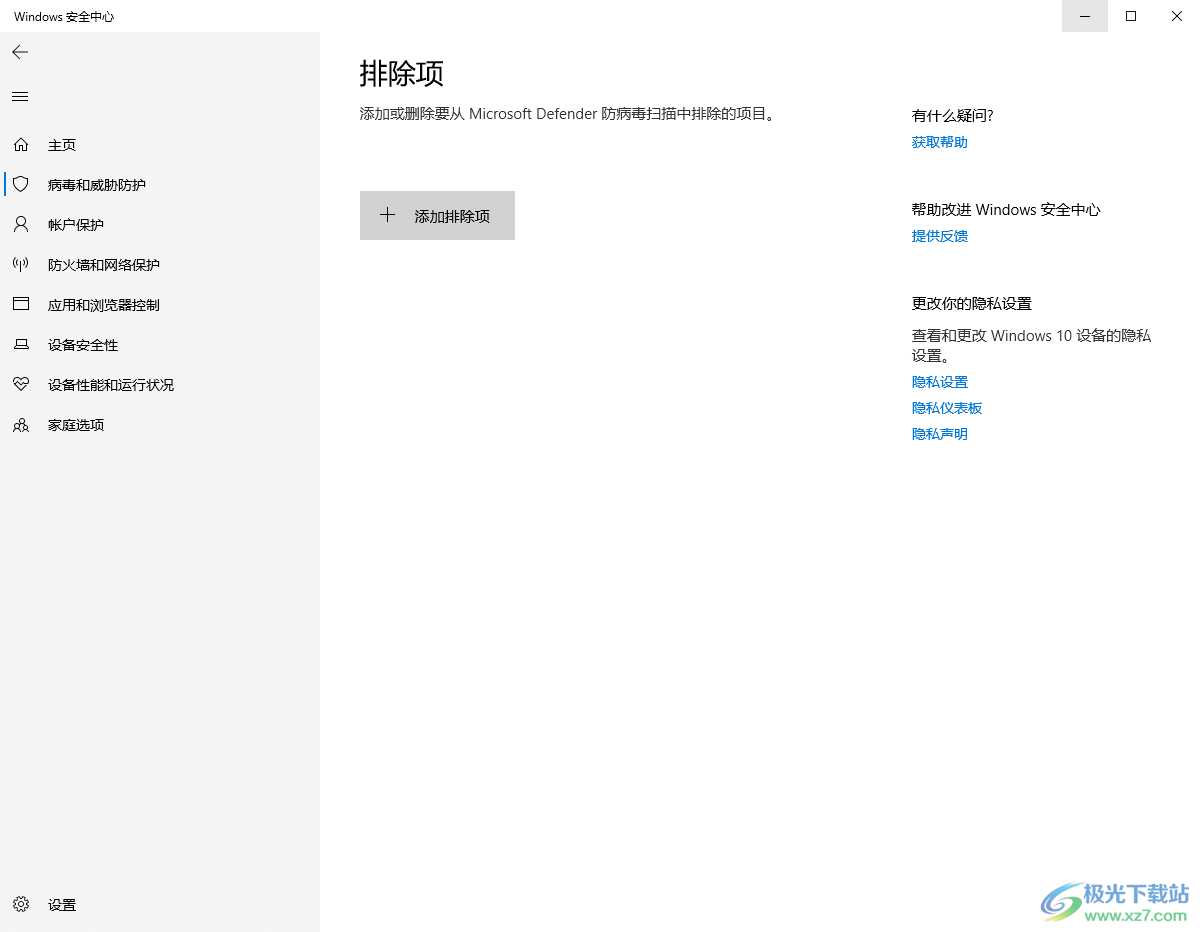
方法步骤
1.直接按下键盘上的win和i组合键,即可将设置窗口打开,进入到页面中之后,将【更新和安全】点击进入。
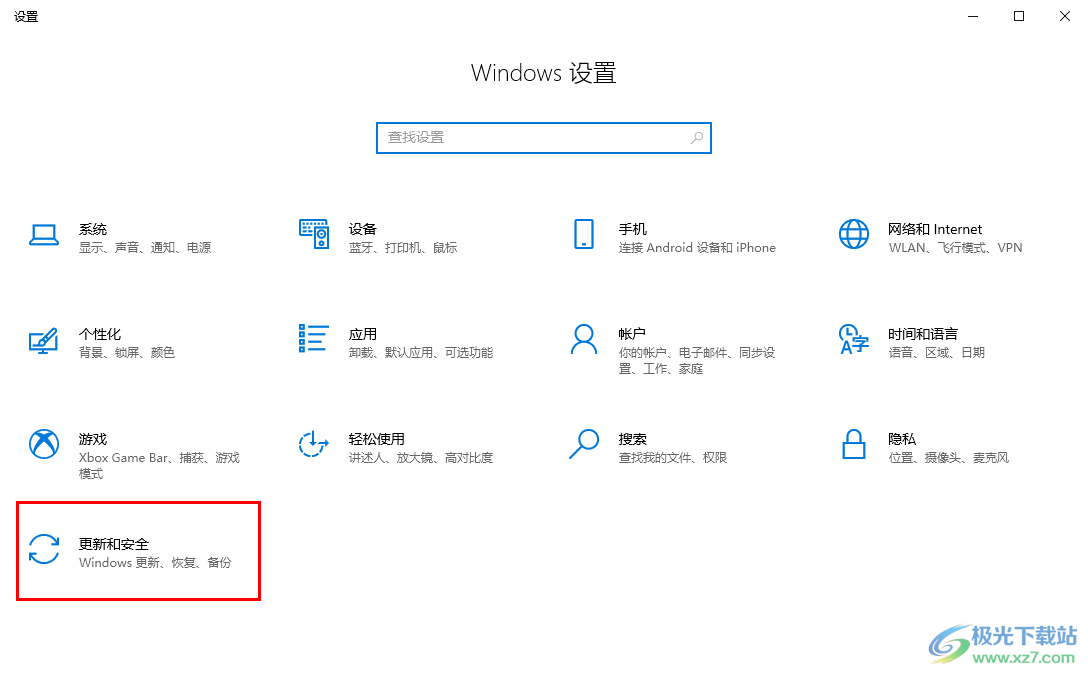
2.随后即可进入到页面中,在左侧选择【windows安全中心】,然后在右侧页面中将【病毒和威胁防护】选项进行点击。
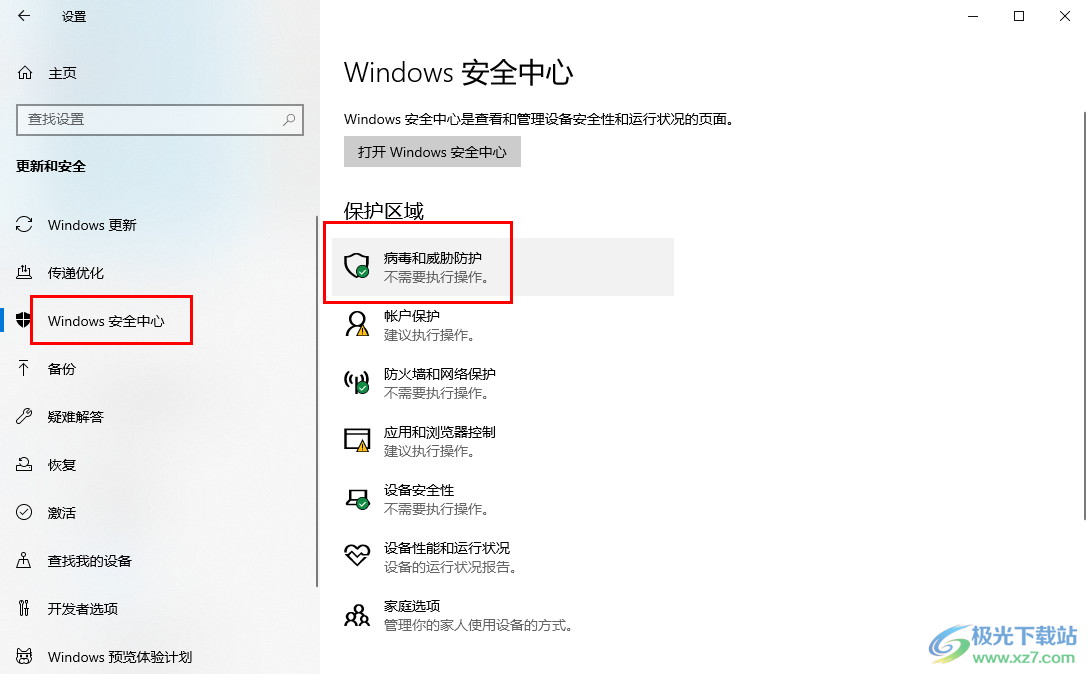
3.接着就会进入到该功能选项的页面中,在页面右侧找到【病毒和威胁防护设置】选项,将该选项下方的【管理设置】按钮进行点击。
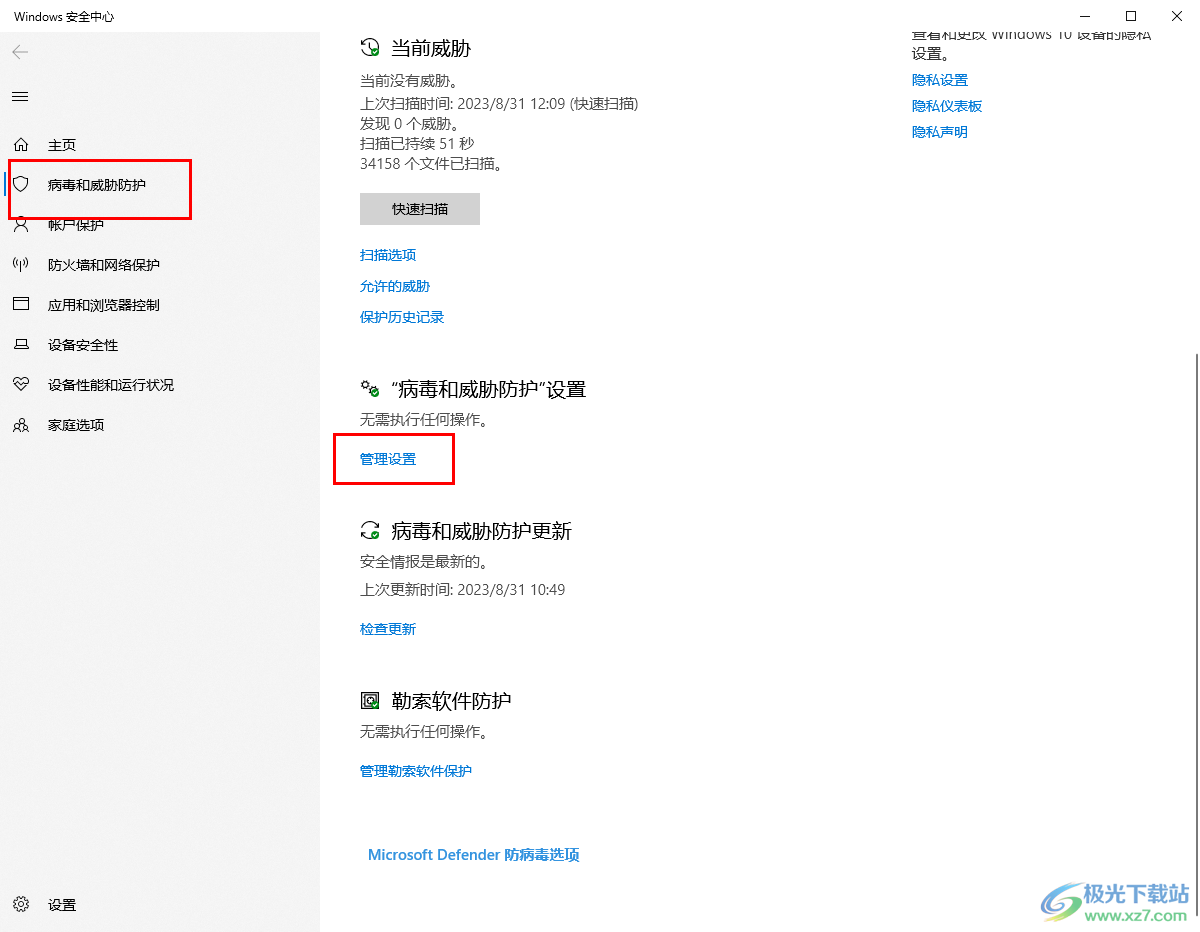
4.接着,再在打开的页面中,将【排除项】下方的【添加或删除排除项】按钮点击打开。
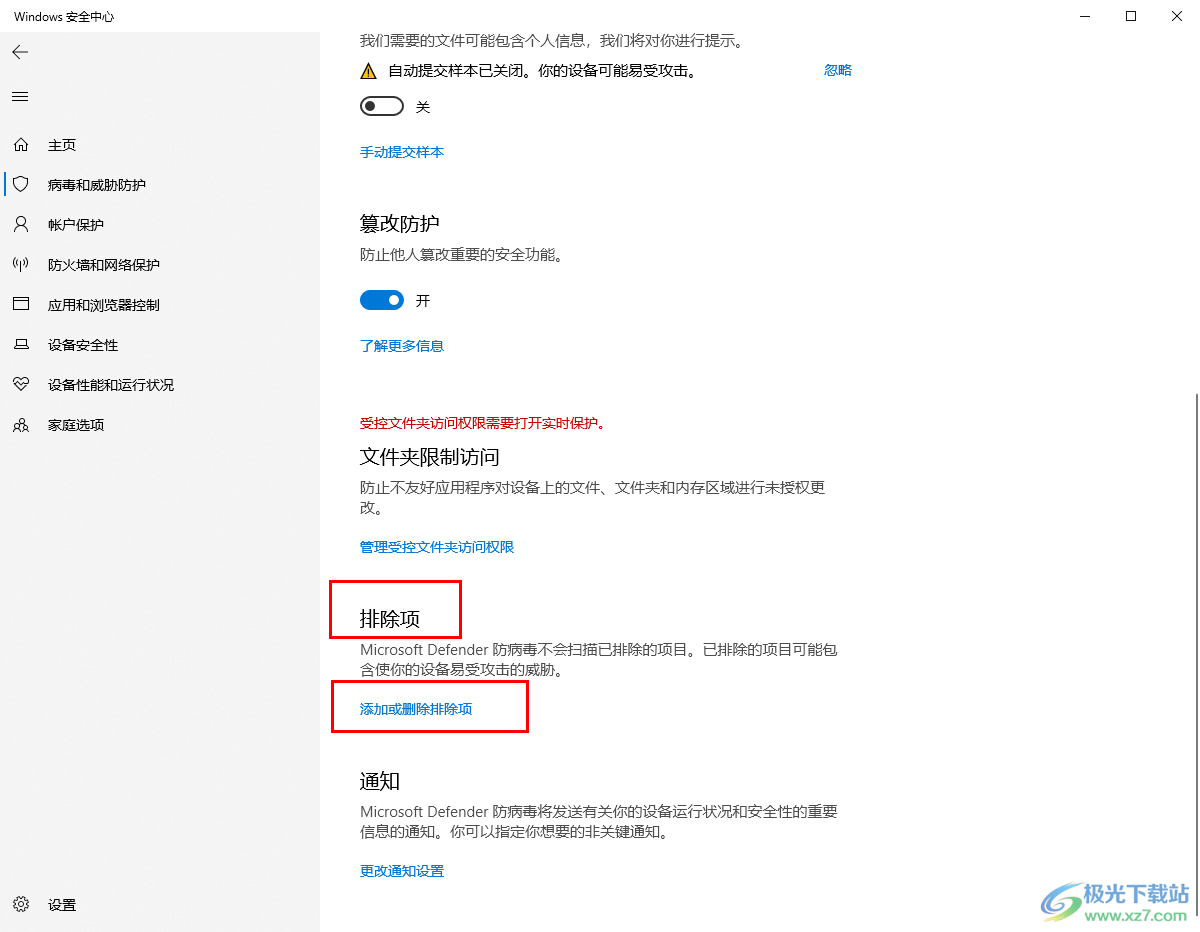
5.那么即可进入到添加排除项的窗口页面中,将【添加排除项】按钮进行点击打开,你可以选择自己想要添加的文件类型。
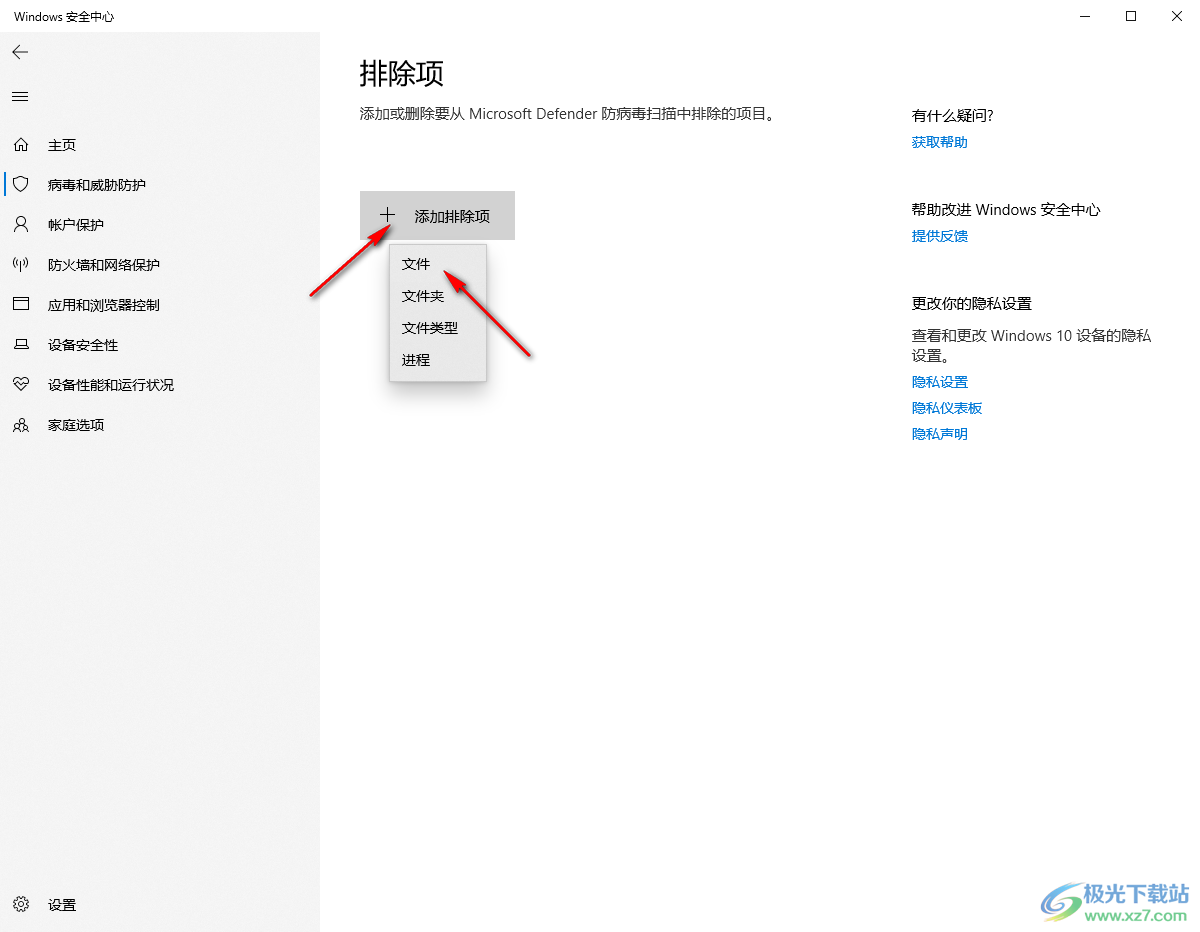
6.之后,会打开本地文件夹窗口,找到自己想要添加的文件就好了。
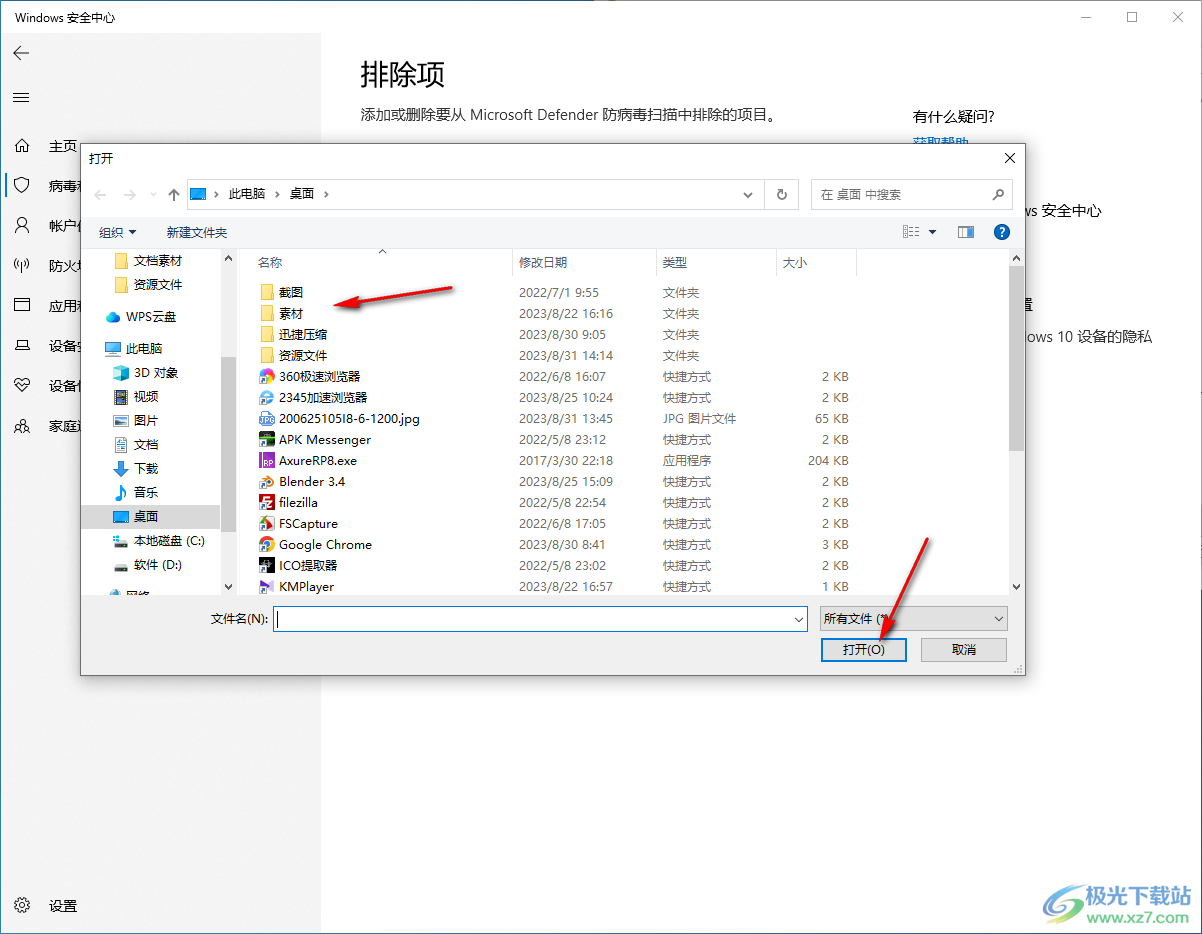
以上就是关于如何使用win10系统把文件添加到信任区的具体操作方法,如果大家平时在扫描清理的过程中,会不小心将一些重要的文件清理掉,那么就可以将这些文件添加到信任区进行存放即可避免这样的问题,感兴趣的话可以操作试试。
